- Microsoft Excel е най-важното програма за създаване, редактиране и преглед електронни таблици.
- Можеш превключвателданни организирани в редове до колони и обратно с помощта на транспонирането функция.
- За още полезни ръководства по различни теми посетете нашия специален Как да разделим.
- Не се колебайте да посетите нашия Уеб страница на Microsoft Excel за да откриете повече подробности по тази тема.
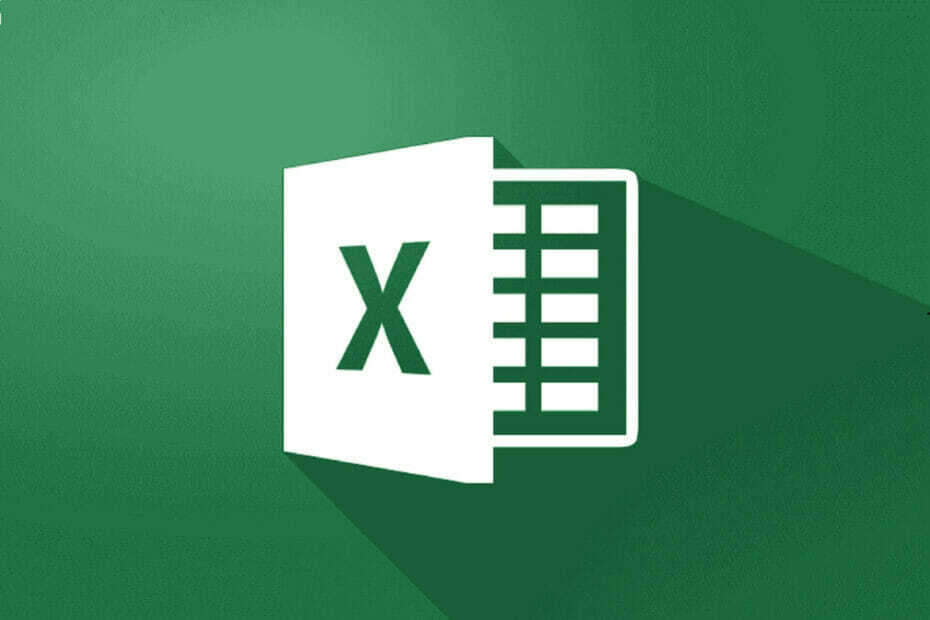
Този софтуер ще поддържа драйверите ви работещи, като по този начин ви предпазва от често срещани компютърни грешки и отказ на хардуер. Проверете всичките си драйвери сега в 3 лесни стъпки:
- Изтеглете DriverFix (проверен файл за изтегляне).
- Щракнете Започни сканиране за да намерите всички проблемни драйвери.
- Щракнете Актуализиране на драйвери за да получите нови версии и да избегнете неизправности в системата.
- DriverFix е изтеглен от 0 читатели този месец.
Хората интерпретират данните по различен начин; някои вмъкват данни хоризонтално, а други предпочитат да го правят вертикално. За гъвкавост, Microsoft
Excel идва с функцията за транспониране, която ви позволява да превключвате колони и редове в Excel.Функцията за транспониране в Excel променя ориентацията на колоните и редовете ви. Тя ви позволява да извършите тази операция по два различни начина - или с опциите за поставяне, или с помощта на формула.
Коя е най-добрата практика за превключване на колони и редове в диапазон в Excel?
- Ако имате формули на листа, данните в таблицата трябва да бъдат абсолютни референции за да превключвате колони и редове в Excel.
- За да извършвате тази операция редовно и да преглеждате данните от различни ъгли, може да искате да създадете обобщена таблица. Той опростява процеса на завъртане на вашите данни, като ви позволява да влачите и плъзгате данни между полета и колони.
Ако работите с файл на Excel с много заглавия, подредени хоризонтално, става неумело за четене или редактиране.
За да превключите колоните и редовете в Excel, трябва или да използвате опции за поставяне в програмата, или да използвате формула, както е обяснено в това ръководство.
Как мога да променя колони на редове в Excel?
1. Използвайте паста и транспониране

- Отворете листа на Excel, върху който искате да работите.
- Маркирайте диапазона от данни, който искате да транспонирате, както и етикетите на колоната или реда.
- Натисни CTRL + C комбинация към копие селекцията.
- Придвижете се до целевия ред или колона, където искате да приложите копираните стойности.
- Щракнете с десния бутон върху най-горната лява клетка и изберете Транспониране икона от PASTE OPTIONS.
- Върнете се в началната клетка и изтрийте данните.
2. Използвайте функцията за транспониране във формула
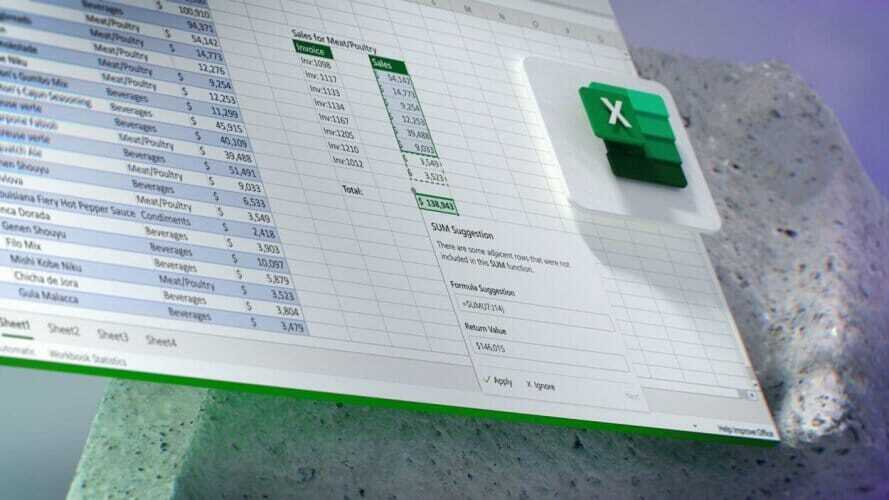
- Отворете електронната таблица.
- Изберете празна клетка, за да вмъкнете преобразуваните данни.
- Тип = транспониране в избраната клетка.
- Добавете диапазона от клетки, които искате да транспонирате в скоба след = транспониране. И така, изглежда така - = транспониране (A1: F7).
Забележка:В горната формула, А1 е изходната клетка и F7 е крайният в диапазона. Тази техника използва масив и формула. За разлика от първия метод, превключването на колони и редове с този метод може да развали форматирането.


